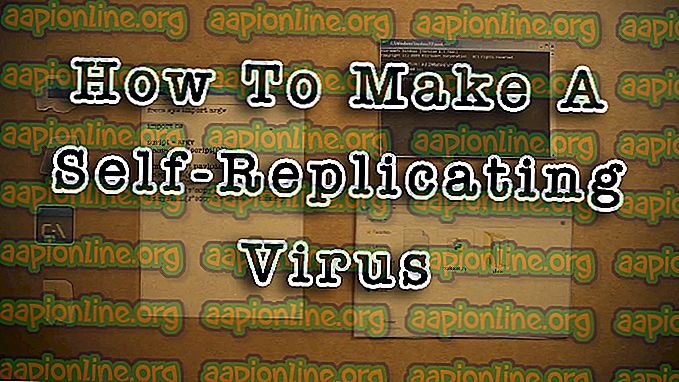Betulkan: Tiada Bunyi di Netflix
Tiada bunyi pada isu Netflix sering disebabkan oleh tetapan audio, pemacu atau pilihan kelantangan pemain video anda. Terdapat laporan bahawa pengguna tidak dapat memperoleh bunyi semasa menggunakan aplikasi Netflix atau laman web pada Windows 10. Jika anda menghadapi masalah yang sama, anda boleh mengikuti kaedah penyelesaian masalah di bawah yang akan membantu anda menyelesaikan masalah anda.

Netflix adalah salah satu pembekal perkhidmatan media dalam talian yang terbaik bersama-sama dengan syarikat lain seperti Hulu, Amazon Prime Video dan sebagainya. Walau bagaimanapun, terdapat kes di mana anda dilarang hiburan dan sebaliknya, anda diberikan dengan isu-isu yang agak besar. Isu ini harus menjadi contoh utama seperti menonton rancangan TV, filem dan sebagainya tanpa bunyi seperti menonton mawar tanpa keupayaan untuk menciumnya.
Apa yang menyebabkan isu No Sound pada Netflix pada Windows 10?
Nah, tidak ramai pengguna dapat menghadapi isu ini, bagaimanapun, apabila mereka melakukannya, biasanya disebabkan faktor-faktor berikut -
- Pemandu bunyi . Dalam sesetengah kes, pemandu bunyi yang dipasang pada sistem anda boleh menjadi pihak bersalah kerana tidak ada masalah bunyi.
- Tab lain pada pelayar anda . Sekiranya jumlah memori yang diperlukan untuk Netflix tidak disediakan, ia boleh menyebabkan masalah sebagai sumber yang digunakan oleh tab pelayar yang tidak digunakan.
- Tetapan audio . Tetapan audio anda juga boleh menyebabkan isu itu muncul. Kadang-kadang, tetapan audio pada pemain boleh menyebabkan masalah itu berlaku sekiranya anda perlu menukarnya.
Sebelum anda masuk ke workarounds, pastikan Windows anda dikemas kini dan kelantangan pada sistem anda serta jumlah pemain video muncul. Juga, cuba menonton rancangan filem atau TV yang berbeza dan lihat jika anda mendapat sebarang bunyi. Sekiranya tiada bunyi, ikuti penyelesaian di bawah.
Penyelesaian 1: Tutup Tab Pelayar Yang Tidak Digunakan
Perkara pertama yang perlu anda lakukan untuk menyelesaikan masalah anda adalah untuk menutup tab lain pada penyemak imbas anda yang tidak digunakan. Netflix memerlukan memori tertentu untuk berjalan dengan lancar, bagaimanapun, jika jumlah yang diperlukan tidak disediakan, ia akan menyebabkan masalah tertentu seperti ini. Oleh itu, sebelum anda mencuba penyelesaian lain, pastikan tiada tab yang tidak digunakan dibuka.
Penyelesaian 2: Tukar Tetapan Audio anda
Anda boleh cuba menukar tetapan audio pemain video untuk mengelakkan masalah ini. Ini sebenarnya agak mudah, yang perlu anda lakukan adalah:
- Mula menonton filem atau rancangan TV.
- Gerakkan tetikus anda ke atas skrin dan klik ikon Dialog dari pilihan pemain.

- Periksa sama ada bunyi sekeliling (5.1) dipilih. Sekiranya, cuba ubahnya ke pilihan bukan 5.1.
- Semak apakah ini membetulkan isu bunyi.
Penyelesaian 3: Tukar Tetapan Pembesar Suara anda
Satu lagi perkara yang anda boleh cuba untuk memperbaiki masalah anda akan mengubah tetapan audio pembesar suara anda. Untuk melakukan ini, ikut arahan yang diberikan di bawah:
- Di bahagian bawah sebelah kanan bar tugas anda, klik kanan pada ikon Speaker dan pilih ' Peranti Mainan ' atau ' Bunyi '.
- Beralih ke tab Main Semula.
- Pilih alat dengar atau speaker anda dan klik Hartanah .

- Navigasi ke tab Lanjutan .
- Di bawah Format Lalai, pilih 2 saluran, 24 bit, 192000 Hz (Studio Kualiti) dari senarai.

- Klik Terapkan dan kemudian tekan OK .
Penyelesaian 4: Pasang semula Pemacu Suara Anda
Dalam sesetengah senario, pemandu bunyi yang dipasang pada mesin anda boleh menjadi penyebabnya. Pemandu mungkin tidak berfungsi atau usang yang menyebabkan masalah itu berlaku. Oleh itu, untuk menyelesaikan masalah anda, anda perlu memasang semula pemacu. Ini caranya:
- Pergi ke Menu Mula, ketik Pengurus Peranti dan bukanya.
- Kembangkan kategori Sound, video dan pengawal permainan .
- Klik kanan pada pemacu bunyi anda dan pilih Peranti pemasangan .

- Mulakan semula sistem anda supaya pemacu boleh dipasang lagi secara automatik.
- Semak sama ada ia membetulkan isu anda.
Penyelesaian 5: Kemas kini Sistem anda
Jika anda masih menghadapi masalah tiada bunyi, mengemas kini Windows anda mungkin membetulkan isu ini untuk anda. Terdapat kes di mana kemas kini Windows tertentu menyebabkan isu muncul sehingga kemudian diselesaikan dalam kemas kini baru. Oleh itu, kemas kini sistem anda untuk melihat apakah ia membetulkan isu anda. Inilah caranya:
- Tekan Winkey + I untuk membuka Tetapan .
- Pergi ke Kemas kini dan keselamatan .
- Klik ' Semak kemas kini '.

- Sekiranya kemas kini didapati, pasangkannya.
- Akhirnya, selepas kemas kini telah dipasang, cuba Netflix lagi.